Page 1

G
etting
s
Navigation sur Internet
Surfez sur le Web
tarted
Janvier 2007
Page 2
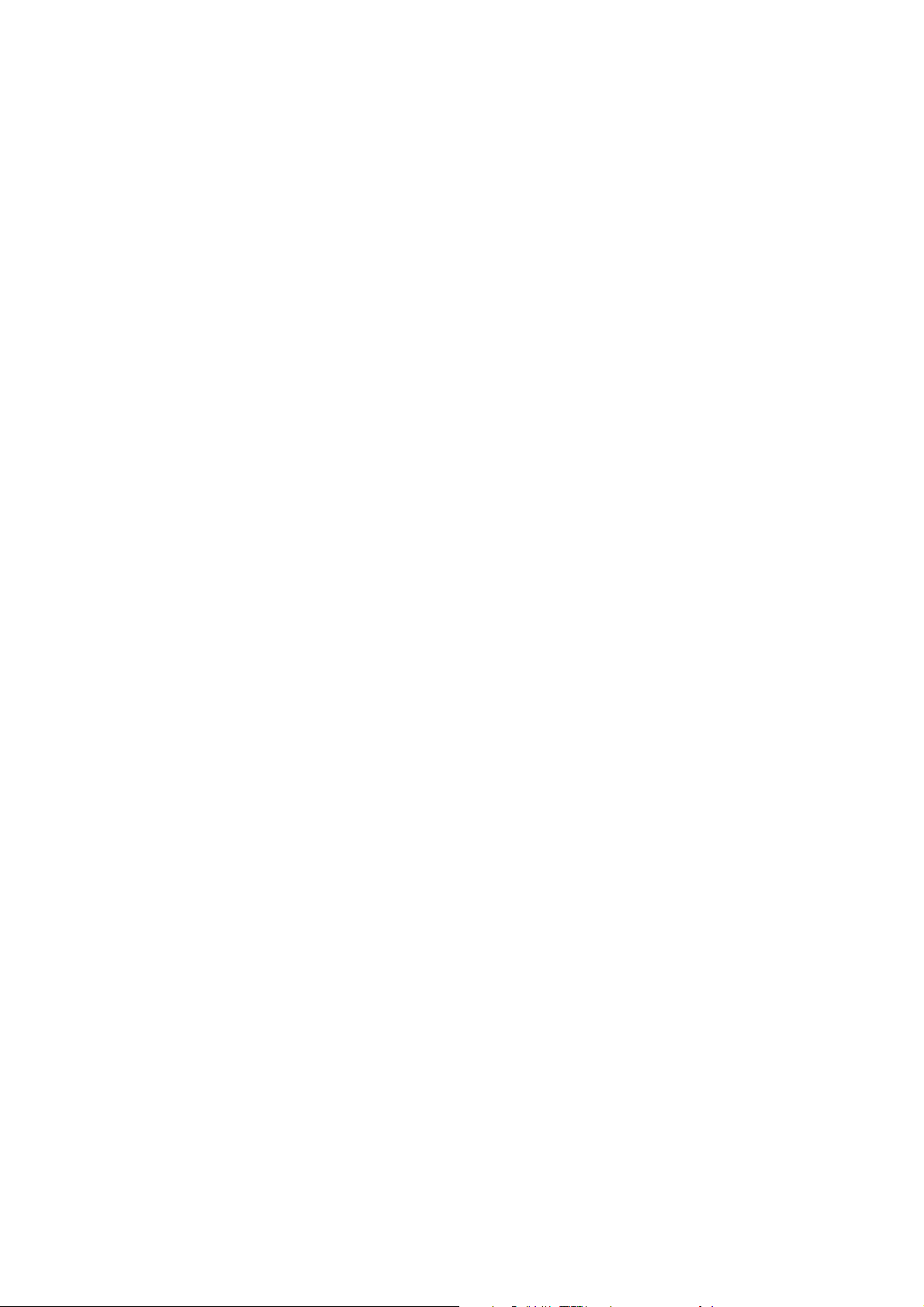
Mise en route Navigation sur Internet
Sommaire
Introduction ............................................................................................... 2
Avant de commencer ............................................................................. 2
Paramètres Internet ................................................................................... 3
Pour recevoir les paramètres par le biais de l’option Configuration
du téléphone pour Internet ..................................................................... 3
Pour recevoir les paramètres par le biais de votre
fournisseur de services .......................................................................... 4
Pour saisir des paramètres manuellement ............................................. 4
Accès à Internet ......................................................................................... 4
Sécurité Internet et certificats ................................................................ 5
Si vous utilisez l’icône Services Internet dans le menu principal ........... 5
Pour entrer une adresse Web ................................................................ 6
Ajout d’un signet .................................................................................... 6
Utilisation des raccourcis ....................................................................... 7
Changement de la page d’accueil ......................................................... 7
Profils Internet ........................................................................................ 8
Cookies, cache et mots de passe .......................................................... 8
Options du navigateur Internet .................................................................. 9
Lecteur RSS (mises à jour d’informations sur le site Web) ..................... 10
Téléchargement ....................................................................................... 10
Télécharger une sonnerie ..................................................................... 11
Télécharger un thème .......................................................................... 11
Télécharger un jeu ................................................................................ 12
1 Janvier 2007
Page 3
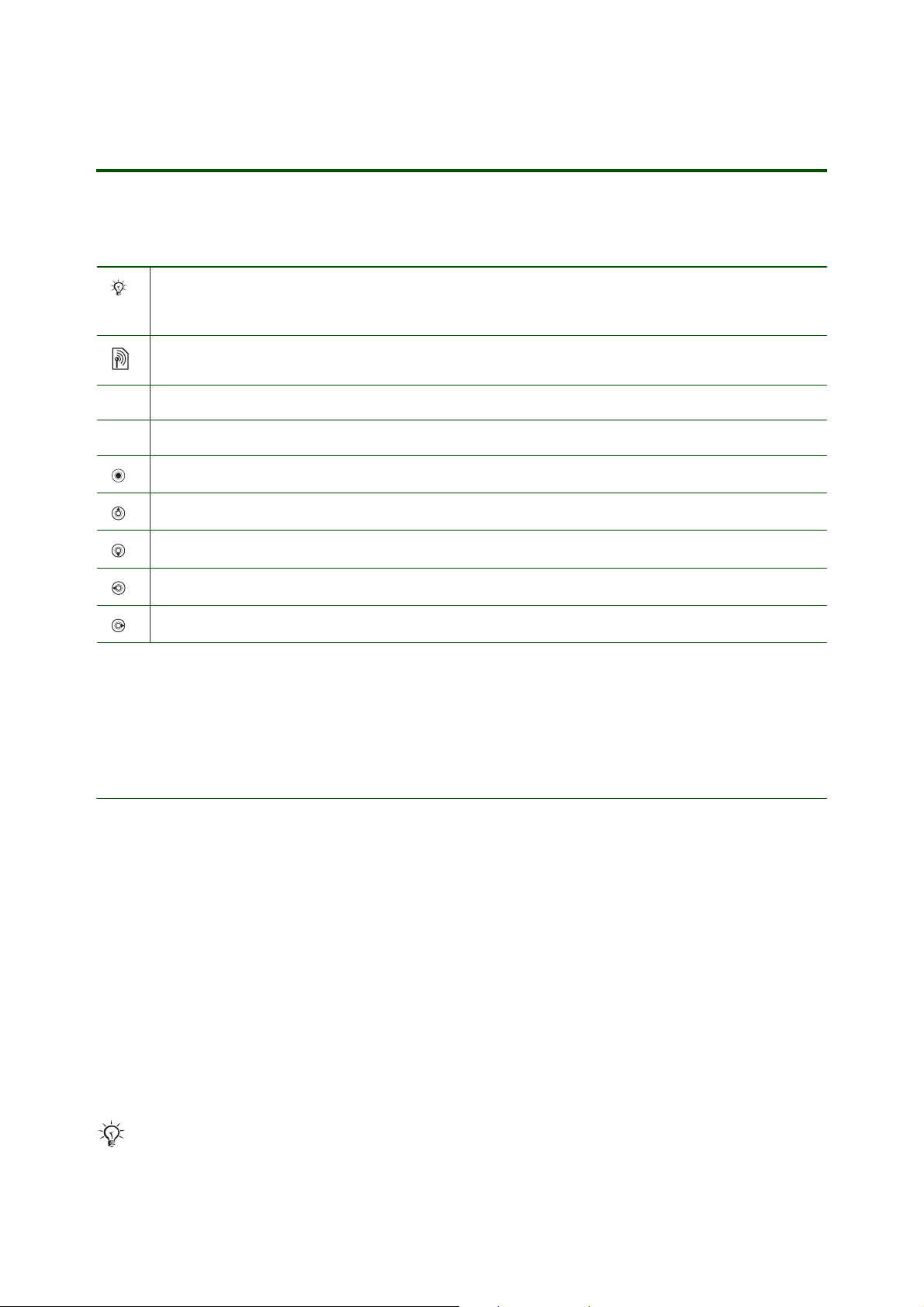
Mise en route Navigation sur Internet
Introduction
Symboles d’instruction
Les symboles d’instruction suivants peuvent apparaître dans ce guide Mise en route :
Remarque
Certaines icônes présentes dans la documentation destinée à l’utilisateur peuvent différer
de celles ci-dessous.
Indique qu’un service ou une fonction est tributaire d’un réseau ou d’un abonnement.
Pour obtenir des informations détaillées, contactez votre opérateur réseau.
%
Voir aussi page ...
}
Utilisez les touches de sélection ou la touche de navigation pour faire défiler et sélectionner.
Appuyez au centre de la touche de navigation.
Appuyez la touche de navigation vers le haut.
Appuyez la touche de navigation vers le bas.
Appuyez la touche de navigation vers la gauche.
Appuyez la touche de navigation vers la droite.
Votre téléphone mobile est équipé d’un navigateur grâce auquel vous bénéficiez d’Internet.
Utilisez Internet pour accéder à des services en ligne tels que les dernières informations,
les services bancaires et Google.
Avant de commencer
Avant de commencer à entrer les paramètres, ayez sous la main les informations relatives à l’abonnement
que vous avez souscrit auprès de votre fournisseur de services et/ou de votre opérateur réseau EDGE,
GPRS ou GSM. Des informations complémentaires, des paramètres et des documents destinés à vous
aider sont disponibles sur le site www.sonyericsson.com/support.
Pour pouvoir accéder à Internet à l’aide de votre téléphone, vous avez besoin des éléments suivants :
• Un abonnement à un service téléphonique qui prend en charge la transmission Data.
• Paramètres de compte Data pour l’accès à un serveur Internet.
• Un profil Internet avec des paramètres pour la navigation Web.
Il est possible que votre téléphone contienne déjà un profil Internet et des paramètres de compte Data
lors de l’achat. Dans le cas contraire, vous pouvez les recevoir et les entrer vous-même.
Il se peut aussi que vous deviez vous inscrire en tant qu’utilisateur d’Internet et de l’email auprès
de votre opérateur réseau ou de votre fournisseur de services.
2 Janvier 2007
Page 4
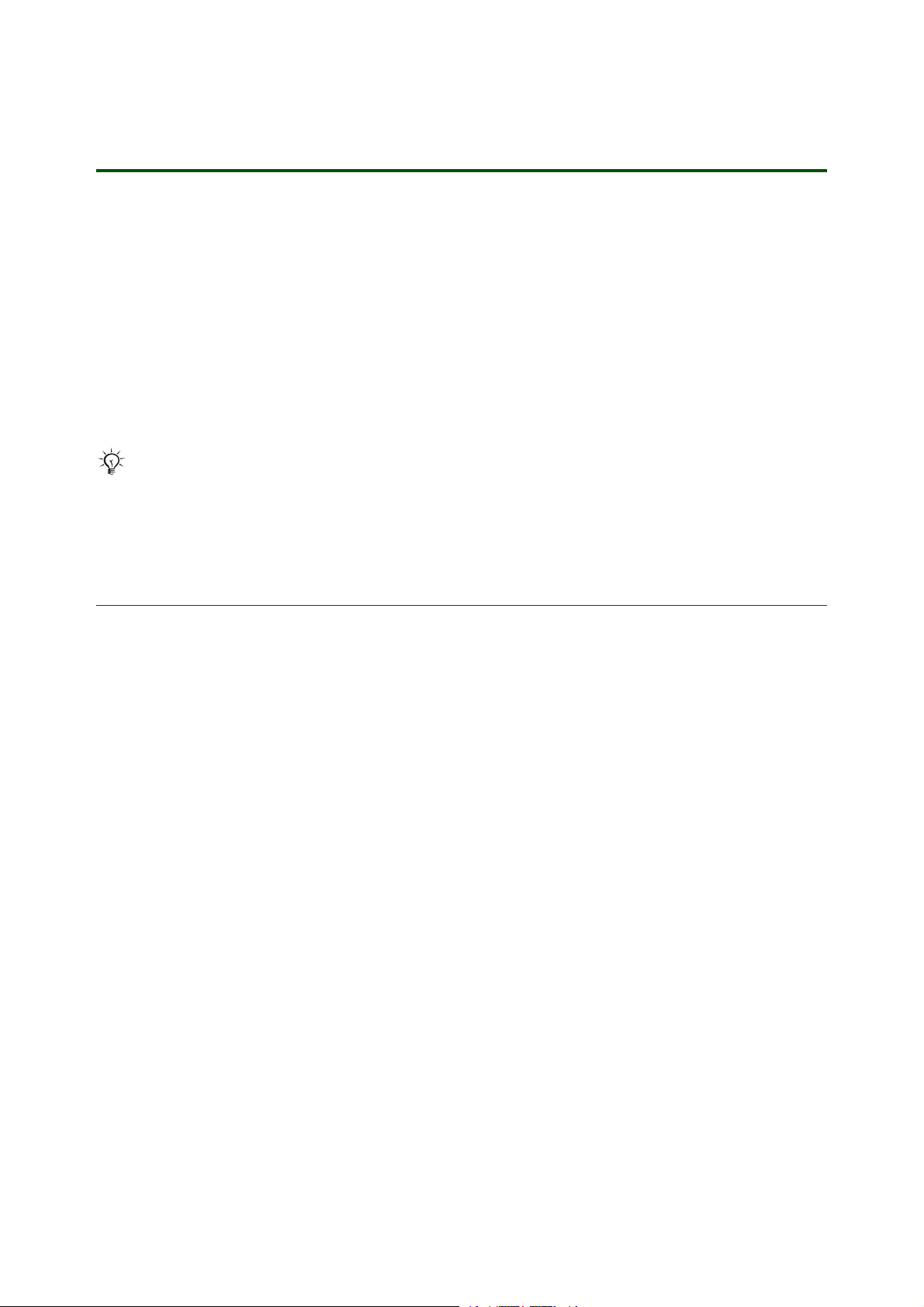
Mise en route Navigation sur Internet
Paramètres Internet
Vous pouvez recevoir et saisir un profil Internet et des paramètres de compte Data de trois façons :
• automatiquement grâce à l’option de configuration du téléphone Sony Ericsson pour Internet (si cette
fonction est prise en charge par votre fournisseur de services)
biais de l’option Configuration du téléphone pour Internet ;
% 3 Pour recevoir les paramètres par le
• automatiquement en utilisant ceux fournis par votre fournisseur de services
paramètres par le biais de votre fournisseur de services ;
• manuellement, en entrant les paramètres dans votre téléphone
manuellement.
Il est recommandé de saisir automatiquement les paramètres nécessaires, si possible, car cela
prend moins de temps et exige moins d’effort qu’une saisie manuelle.
% 4 Pour saisir des paramètres
% 4 Pour recevoir les
Pour recevoir les paramètres par le biais de l’option Configuration du téléphone pour Internet
Vous trouverez l’option de configuration du téléphone Sony Ericsson pour Internet à l’adresse suivante
www.sonyericsson.com/support. Sélectionnez d’abord une région et un pays, puis l’option de
configuration du téléphone et votre modèle de téléphone. Pour recevoir les paramètres adéquats,
vous avez besoin des informations suivantes :
• le modèle de téléphone
• le pays (celui dans lequel vous vous trouvez)
• le réseau mobile
• le type de connexion des données
Suivez les instructions qui s’affichent à l’écran. Vous recevez la configuration automatique via SMS.
Lorsque vous recevez le SMS, appuyez simplement sur }
Vous pouvez commencer à naviguer sur Internet à l’aide de votre téléphone mobile.
Oui pour installer les nouveaux paramètres.
3 Janvier 2007
Page 5

Mise en route Navigation sur Internet
Pour recevoir les paramètres par le biais de votre fournisseur de services
Recherchez les informations sur le site Web de votre fournisseur de services ou demandez au service
d’aide des renseignements sur la configuration automatique à distance d’Internet.
Si la configuration à distance est possible, votre fournisseur de services vous envoie la configuration
automatique via SMS. Lorsque vous recevez le SMS, appuyez simplement sur }
les paramètres.
Oui pour installer
Pour saisir des paramètres manuellement
Pour pouvoir entrer les paramètres manuellement, vous devez disposer des informations adéquates
fournies par votre fournisseur de services :
Pour entrer les paramètres dans le téléphone
1. } Réglages } onglet Connectivité } Réglages Internet } Profils Internet } Nouveau profil.
2. }
Ajouter pour accéder au champ Nom :. Entrez le nom du profil } OK.
3. Appuyez sur et sélectionnez le champ
4. Sélectionnez
Data PS pour configurer un compte GPRS ou Data CS pour configurer un compte GSM.
Connexion via. } Nouveau compte } Ajouter.
Dans certains téléphones, il faut plutôt sélectionner Data PS ou Data CS.
5. Entrez le nom du compte }
6. }
Modifier pour entrer les informations requises. Après avoir entré chaque élément d’information,
}
OK.
7. }
Enregistr.
8. Sélectionnez le compte Data que vous venez de créer } Enregistr.
9. Sélectionnez le profil que vous venez de créer. Maintenez enfoncée la touche pour revenir
en mode veille. Vous pouvez commencer à utiliser le navigateur Internet.
Continuer.
Accès à Internet
Votre téléphone vous permet d’accéder à Internet où que vous soyez à condition d’être couvert par
le réseau. Les symboles suivants indiquent si vous êtes couvert par le réseau :
Vous êtes à portée d’un réseau GPRS que vous pouvez utiliser.
Indique l’intensité du signal du réseau GSM.
4 Janvier 2007
Page 6

Mise en route Navigation sur Internet
Vous pouvez accéder rapidement et aisément à Internet selon les méthodes suivantes :
• En sélectionnant
le menu principal.
• En sélectionnant le signet « Sony Ericsson » dans
• En entrant une adresse Web dans le navigateur,
Internet dans le menu principal, % 5 Si vous utilisez l’icône Services Internet dans
Internet % 6 Ajout d’un signet.
% 6 Pour entrer une adresse Web.
Sécurité Internet et certificats
Votre téléphone prend en charge la navigation sécurisée. Certains services Internet, comme les services
bancaires, nécessitent la présence de certificats dans votre téléphone. Il est possible que votre téléphone
comporte déjà des certificats lors de l’achat. Vous pouvez également télécharger de nouveaux certificats.
Pour vérifier les certificats de votre téléphone
} Réglages } onglet Général } Sécurité } Certificats.
Si vous utilisez l’icône Services Internet dans le menu principal
Sélectionnez Internet dans le menu. Il peut s’agir d’une page Web préchargée enregistrée dans le
téléphone ou d’un lien vers une page Web en ligne. Vous pouvez accéder à des services en ligne
conçus pour prendre en charge votre téléphone. Vous pouvez accéder à différents services en fonction
de votre téléphone ou modèle, par exemple :
• Sony Ericsson : Accédez à la page d’accueil Sony Ericsson prédéfinie pour le profil actuel.
• Recherch. : Accès direct à www.google.com. Les services Google vous permettent de rechercher
des sites Internet.
• Accessoires : Un site vous permettant de maximiser le potentiel de votre téléphone.
• Divertissement & téléchargements : Vous pouvez par exemple télécharger des sonneries,
des images et des vidéos sur votre téléphone.
• Réglages : Réglages et configurations ; vous pouvez par exemple télécharger MMS.
• Enregistrement : Enregistrez votre téléphone auprès de Sony Ericsson pour bénéficier entre
autres d’avantages supplémentaires réservés aux membres, de contenu exclusif, d’outils en ligne,
d’une zone d’enregistrement personnelle.
Il est possible que votre téléphone ne prenne pas en charge ce service.
5 Janvier 2007
Page 7

Mise en route Navigation sur Internet
• Scoopt : Pour envoyer vos photos ou vidéos pour une vente éventuelle auprès d’agences de presse
ou d’autres éditeurs. Pour plus d’informations, visitez www.scoopt.com.
Il est possible que votre téléphone ne prenne pas en charge ce service.
Pour entrer une adresse Web
Utilisez votre téléphone pour accéder à Internet où que vous soyez. Utilisez les services Internet pour
vous divertir ou trouver des informations.
Pour entrer une adresse Web
1. } Internet. Une fois que la page est téléchargée } Autres.
2. }
Atteindre } Entrer une URL.
3. Ecrivez l’adresse, par exemple www.sonyericsson.com.
4. }
Atteindre. Le téléphone se connecte au site.
Ajout d’un signet
Les signets permettent de traiter aisément les adresses Internet. Utilisez des signets pour gérer
les adresses de vos pages Web favorites.
Pour ajouter un nouveau signet
1. } Internet } Autres } Atteindre } Signets } Nouveau signet.
2. Dans le champ
3. Dans le champ
4. }
Enregistr.
Vous pouvez aussi ajouter la page Web que vous visualisez actuellement à votre liste de signets.
}
Autres } Outils } Ajouter le signet.
Pour utiliser le signet Sony Ericsson
Vous disposez d’un accès direct à Sony Ericsson « Divertissement et téléchargements » à l’adresse
www.sonyericsson.com/fun. }
des sons, des jeux, des images, des thèmes et des modèles de MMS.
Titre :, entrez le nom de ce signet } OK.
Adresse :, entrez l’adresse de votre nouveau signet } OK.
Internet } Autres } Atteindre } Sony Ericsson. Vous pouvez télécharger
6 Janvier 2007
Page 8

Mise en route Navigation sur Internet
Utilisation des raccourcis
Lorsque vous naviguez sur Internet, vous pouvez utiliser des raccourcis clavier vers des options de menu.
Pour utiliser des raccourcis clavier Internet ou des touches d’accès
1. Lorsque vous naviguez, maintenez enfoncée la touche pour sélectionner Raccourcis ou
Touches d'accès.
2. Si vous sélectionnez
à une fonction :
Touche Raccourci
Signets
Entrer une URL
Rech. sur Internet
Raccourcis, vous pouvez appuyer comme suit sur une touche pour accéder
Historique
Actualiser page
Transférer
Page précédente
Non utilisé
Page suivante – une à la fois
Plein écran, Paysage, Ecran normal
Zoom
Raccourcis
Changement de la page d’accueil
Vous pouvez sélectionner la page Internet de votre choix comme page d’accueil de votre téléphone.
Une fois une page d’accueil définie, un lien direct vers celle-ci apparaît dans }
Autres } Atteindre.
Pour définir la page d’accueil
1. } Internet } Autres } Atteindre } Signets.
2. Mettez en surbrillance le signet de la page que vous souhaitez utiliser comme page d’accueil
}
Autres } Nv. page accueil.
3. }
Oui pour confirmer la nouvelle page d’accueil.
7 Janvier 2007
Page 9

Mise en route Navigation sur Internet
Profils Internet
Vous pouvez sélectionner un autre profil Internet si vous en avez plusieurs.
Pour sélectionner un profil Internet
} Réglages et utilisez la touche de navigation pour faire défiler jusqu’à l’onglet Connectivité
}
Réglages Internet } Profils Internet, puis sélectionnez un profil.
Profil Internet pour applications Java™
Certaines applications Java™ nécessitent une connexion à Internet pour recevoir des informations,
par exemple, des jeux qui téléchargent de nouveaux niveaux depuis un serveur de jeux.
Avant de commencer, votre téléphone doit comporter des paramètres, voir % 3 Paramètres Internet.
Pour sélectionner un profil pour Java
} Réglages } onglet Connectivité } Réglages Internet } Paramètres Java et sélectionnez un profil Internet.
Cookies, cache et mots de passe
Lorsque vous naviguez, vous pouvez enregistrer les informations suivantes :
• Cookies – pour améliorer l’efficacité d’accès de la page Web.
• Mots de passe – pour améliorer l’efficacité d’accès du serveur.
Il est recommandé de supprimer toutes les informations délicates provenant de services Internet
précédemment visités. L’objectif est d’éviter toute utilisation abusive d’informations personnelles
en cas de perte ou de vol de votre téléphone.
Pour autoriser des cookies
} Internet } Autres } Options } onglet Navigation } Accepter cookies } Activé.
Pour supprimer des cookies, cache ou mots de passe
} Internet } Autres } Options } onglet Autres et sélectionnez une option } Oui.
8 Janvier 2007
Page 10

Mise en route Navigation sur Internet
Options du navigateur Internet
Ouvrez le navigateur, } Autres pour afficher une liste d’options de navigation. Les options peuvent varier
en fonction du site Web visité.
• }
Atteindre pour sélectionner l’une des options suivantes :
•
Sony Ericsson – pour accéder à la page d’accueil prédéfinie pour le profil actuel.
•
Signets – pour accéder à un signet existant ou d’ajouter la page Web actuelle à la liste de signets.
•
Entrer une URL – pour entrer l’adresse de la page Web que vous souhaitez visiter.
•
Rech. Internet – pour accéder directement à www.google.com.
•
Historique – pour afficher la liste des pages Web précédemment visitées.
•
Pages enreg. – pour afficher la liste des pages Web enregistrées.
• }
Outils pour sélectionner l’une des options suivantes :
•
Ajouter le signet – pour ajouter la page Web actuelle à la liste des signets.
•
Enregistr. image – permet d’enregistrer l’image de la page Web.
•
Enregistrer page – pour enregistrer la page Web actuelle.
•
Actualiser page – pour actualiser le contenu de la page Web actuelle.
•
Envoyer lien – pour envoyer à un autre téléphone un lien à la page Web actuelle.
•
Emettre un appel – pour effectuer un appel tout en navigant sur Internet. } Autres } Fin appl pour
mettre fin à l’appel et continuer à naviguer.
• }
Afficher pour sélectionner l’une des options suivantes :
•
Plein écran – choisissez Ecran normal ou Plein écran. Mémo : Plein écran et Ecran normal sont
uniquement disponibles en mode portrait.
•
Paysage – pour sélectionner le mode paysage ou portrait.
•
Texte seulement – choisissez Contenu complet ou Texte seulement.
•
Zoom – effectuez un zoom avant ou un zoom arrière sur une page Web.
• }
Options } onglet Navigation pour sélectionner l’une des options suivantes :
•
Smart-Fit – pour ajuster la page Web à votre écran afin d’éviter le défilement horizontal.
•
Afficher images – pour activer ou désactiver.
•
Afficher animation – pour activer ou désactiver.
•
Lire sons – pour activer ou désactiver.
•
Accepter cookies – réglages des informations relatives à une page Web pour un accès plus rapide
lorsque vous visitez à nouveau la page Web.
•
Mode Clavier – pour sélectionner : Raccourcis pour les touches du navigateur ou Touches d'accès
pour visiter à nouveau les pages Web, si disponible.
• }
Options } onglet Autres et sélectionnez l’une des options suivantes :
•
Effacer les cookies – pour supprimer toutes les informations relatives à une page Web (cookies)
enregistrées dans votre téléphone.
•
Vider la cache – pour supprimer tous les fichiers Internet temporaires enregistrés dans
votre téléphone.
•
Effacermotsdep. – pour supprimer les mots de passe utilisés.
•
Etat – pour afficher des informations sur la connexion telles que le profil, le type d’accès,
la sécurité ou l’adresse.
• }
Quitter navigat. – pour se déconnecter et de passer en mode veille.
9 Janvier 2007
Page 11

Mise en route Navigation sur Internet
Lecteur RSS (mises à jour d’informations sur le site Web)
Lorsque vous naviguez, vous pouvez recevoir du contenu fréquemment mis à jour comme des titres
de l’actualité, sous forme de flux via un site Web. Vous pouvez naviguer sur une page Web pour ajouter
de nouveaux flux si disponibles. Les options RSS (Really Simple Syndication) sont définies via le lecteur
RSS et sont affichées dans le navigateur Internet.
Pour ajouter de nouveaux flux
1. Lorsque vous naviguez sur une page Web } Autres } Flux RSS.
2. Marquez les flux que vous souhaitez ajouter au lecteur RSS }
Pour créer un nouveau flux
1. } Messagerie } Lecteur RSS } Autres } Nouveau flux.
2. Saisissez l’adresse Web.
Continuer.
Pour définir et utiliser les options du lecteur RSS
1. } Messagerie } Lecteur RSS } Autres.
2. Choisissez l’une des options suivantes :
•
Mettre à jour – pour mettre à jour le flux sélectionné.
•
Planifier mise à jr – pour sélectionner la fréquence de mise à jour du flux.
•
Supprimer – pour supprimer le flux sélectionné.
•
Informations – pour obtenir des informations sur le flux, par exemple sa taille et la date de sa
dernière mise à jour.
•
Nouveau flux – saisissez l’adresse Web } Atteindre et le flux est localisé.
•
Mettre à jour tt – pour mettre à jour tous les flux sélectionnés.
•
Réglages – pour choisir d’envoyer et de recevoir des données via votre réseau domestique ou via
tout réseau.
•
Ajouter symbole – pour ajouter un symbole à l’adresse Web.
•
Copier tout – pour copier l’adresse Web saisie.
•
Coller – pour coller l’adresse Web copiée.
L’utilisation d’un réseau autre que votre réseau domestique risque d’engendrer des frais
supplémentaires.
Téléchargement
Votre téléphone permet de télécharger des sonneries, des thèmes, des jeux, etc. depuis le site Web
Sony Ericsson à l’adresse www.sonyericsson.com/fun.
Avant d’utiliser cette fonctionnalité, vous devez vous assurer que votre abonnement prend en charge
Internet et que vos paramètres Internet sont enregistrés dans votre téléphone. Voir
paramètres par le biais de l’option Configuration du téléphone pour Internet.
% 3 Pour recevoir les
10 Janvier 2007
Page 12

Mise en route Navigation sur Internet
Télécharger une sonnerie
Utilisation du lien direct
Les instructions ci-après concernent l’utilisation du lien direct du téléphone vers le site Internet
Sony Ericsson Divertissement et téléchargements, www.sonyericsson.com/fun, sur lequel vous
trouverez les sonneries disponibles.
Télécharger une sonnerie via Internet
1. } Gestion. fichiers } Musique } Sonnerie.
2. }
Sony Ericsson } Atteindre. Le téléphone établit la liaison.
3. Suivez les instructions du site Web Sony Ericsson.
4. Après avoir sélectionné un signal téléphonique }
Des informations relatives au téléchargement, par exemple les frais qui vous seront éventuellement
imputés, sont affichées. Si la mémoire est insuffisante pour enregistrer la sonnerie dans le téléphone,
vous êtes averti.
Pour libérer de la mémoire, vous devez supprimer des fichiers de votre téléphone. Pour connaître
l’état de la mémoire, }
5. Une fois le téléchargement terminé }
dans }
6. Pour utiliser la sonnerie téléchargée, }
téléchargée }
Gestion. fichiers } Musique.
Autres } Utiliser comme } Sonnerie.
Gestion. fichiers } Autres } Etat mémoire.
Autres } Quitter navigat. La sonnerie téléchargée est enregistrée
Gestion. fichiers } Musique. Sélectionnez la sonnerie
Télécharger pour télécharger la sonnerie.
Télécharger un thème
Les instructions ci-après concernent l’utilisation du lien direct vers le site Internet Sony Ericsson
Divertissement et téléchargements, www.sonyericsson.com/fun, sur lequel vous trouverez les
thèmes disponibles.
Télécharger un thème via Internet
1. } Gestion. fichiers } Thèmes.
2. }
Sony Ericsson } Atteindre. Le téléphone établit la liaison.
3. Suivez les instructions qui s’affichent sur la page Web.
4. Après avoir sélectionné un thème }
téléchargement s’affichent à l’écran, par exemple les frais qui vous seront éventuellement imputés.
Si la mémoire est insuffisante pour enregistrer le thème dans le téléphone, vous êtes averti.
5. Une fois le téléchargement terminé }
dans }
Gestion. fichiers } Thèmes.
Pour libérer de la mémoire, vous devez supprimer des fichiers de votre téléphone. Pour connaître
l’état de la mémoire, }
Gestion. fichiers } Autres } Etat mémoire ou appuyez sur en mode veille.
Télécharger pour télécharger le thème. Des informations sur le
Autres } Quitter navigat. La sonnerie téléchargée est enregistrée
11 Janvier 2007
Page 13

Mise en route Navigation sur Internet
Télécharger un jeu
Les instructions ci-après concernent l’utilisation du lien direct vers le site Internet Sony Ericsson
Divertissement et téléchargements, www.sonyericsson.com/fun, sur lequel vous trouverez les jeux
et les applications disponibles.
Pour télécharger un jeu via Internet
1. } Gestion. fichiers } Jeux.
2. }
Sony Ericsson } Atteindre. Le téléphone établit la liaison.
3. Suivez les instructions du site Web Sony Ericsson.
4. Après avoir sélectionné un jeu }
au téléchargement, par exemple les frais qui vous seront éventuellement imputés, sont affichées.
Si la mémoire est insuffisante pour enregistrer le jeu dans le téléphone, vous êtes averti.
5. Une fois le téléchargement terminé }
}
Gestion. fichiers } Jeux.
Pour libérer de la mémoire, vous devez supprimer des fichiers de votre téléphone. Pour connaître
l’état de la mémoire }
Gestion. fichiers } Autres } Etat mémoire.
Télécharger pour télécharger le jeu. Des informations relatives
Autres } Quitter navigat. Le jeu téléchargé est enregistré dans
Ce guide Mise en route est publié par :
Sony Ericsson Mobile Communications AB,
SE-221 88 Lund, Sweden
Téléphone : +46 46 19 40 00
Fax : +46 46 19 41 00
www.sonyericsson.com
© Sony Ericsson Mobile Communications AB,
2007. Tous droits réservés. Par la présente, une
licence vous est concédée pour télécharger et/ou
imprimer une copie du document.
Tous les droits non expressément accordés sont
réservés.
Première édition (Janvier 2007)
Numéro de publication : FR/LZT 108 9330 R1A
Ce document est publié par Sony Ericsson Mobile
Communications AB sans aucune garantie*.
Sony Ericsson Mobile Communications AB peut
procéder en tout temps et sans préavis à toute
amélioration et à toute modification à la suite
d’une erreur typographique, d’une erreur dans
l’information présentée ou de toute amélioration
apportée aux programmes et/ou au matériel. De
telles modifications seront toutefois intégrées aux
nouvelles éditions de ce document. Les versions
imprimées doivent être considérées comme des
copies temporaires de référence uniquement.
*Toutes les garanties implicites, notamment les
garanties implicites de qualité marchande et
d’adaptation à un usage particulier, sont exclues.
Sony Ericsson ou ses concédants ne sont
en aucun cas responsables des dommages
accessoires ou indirects, notamment les pertes
de bénéfices ou commerciales, engendrés par
l’utilisation des informations contenues dans
le présent document.
12 Janvier 2007
